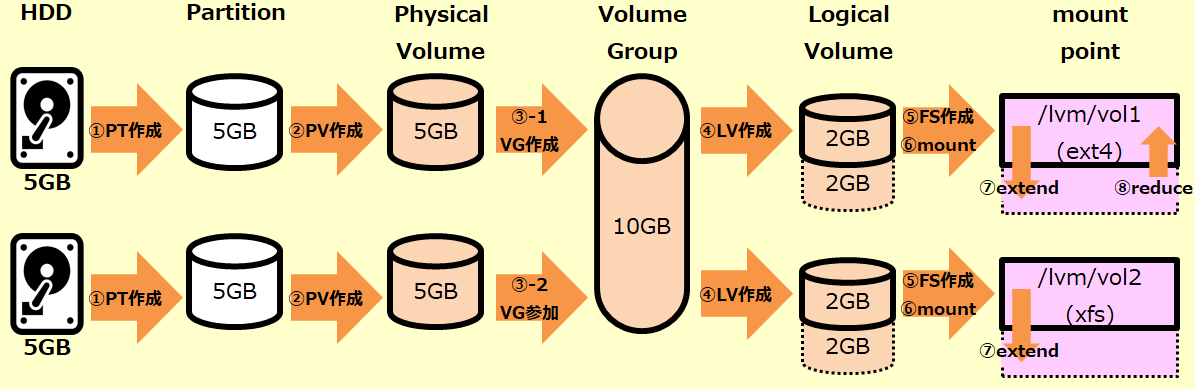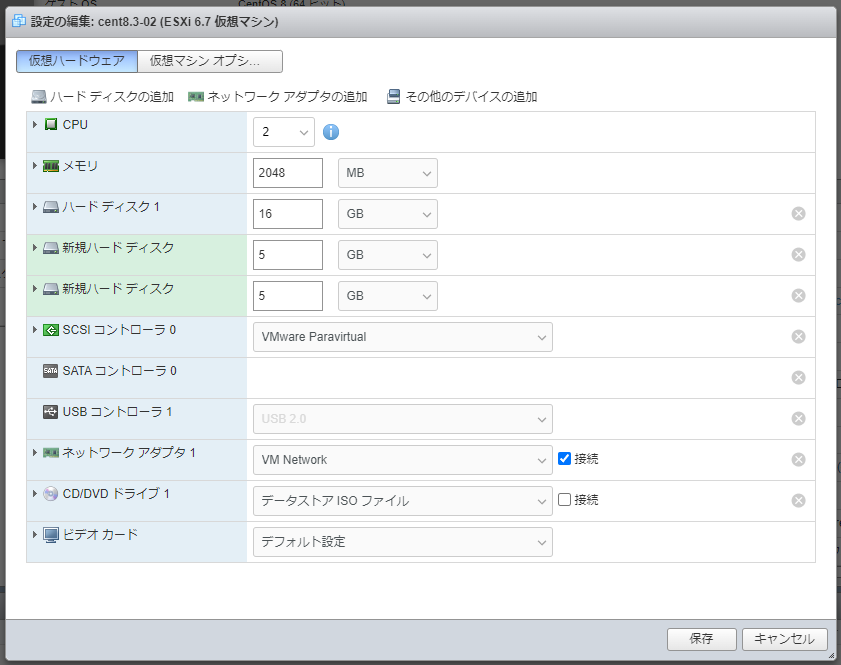本稿では①~⑥までを実施し、⑦~⑧は以下の記事にて紹介します。
| 環境 | 詳細 |
|---|---|
| OS | CentOS Linux release 8.3.2011 |
| Kernel | 4.18.0-240.el8.x86_64 |
| Machine | VM(vmware ESXi 6.7 update3) |
| LVM | lvm2-2.03.09-5.el8.x86_64 |
0.Disk追加
OS起動後、/dev/sdbと/dev/sdbとして認識されました。
[root@centt83-02 ~]# lsblk -i
NAME MAJ:MIN RM SIZE RO TYPE MOUNTPOINT
sda 8:0 0 16G 0 disk
|-sda1 8:1 0 600M 0 part /boot/efi
|-sda2 8:2 0 1G 0 part /boot
`-sda3 8:3 0 14.4G 0 part
|-cl-root 253:0 0 12.8G 0 lvm /
`-cl-swap 253:1 0 1.6G 0 lvm [SWAP]
sdb 8:16 0 5G 0 disk ### 新規追加 ###
sdc 8:32 0 5G 0 disk ### 新規追加 ###
sr0 11:0 1 8.6G 0 rom
[root@centt83-02 ~]#
1.パーティション作成
パーティションを作成します。partedコマンドにてHDDにパーティションを作成します。
詳細は以下から。
パーティション作成時はGPTで初期化し、各ディスクを100%利用した1個のパーティションを作成します。
#今回は/dev/sdbと/dev/sdcがありますが、コマンドは同じなので/dev/sdbのみ記載します。
[root@centt83-02 ~]# parted /dev/sdb
GNU Parted 3.2
/dev/sdb を使用
GNU Parted へようこそ! コマンド一覧を見るには 'help' と入力してください。
(parted) p ### 情報表示 ###
エラー: /dev/sdb: ディスクラベルが認識できません。
モデル: VMware Virtual disk (scsi)
ディスク /dev/sdb: 5369MB
セクタサイズ (論理/物理): 512B/512B
パーティションテーブル: unknown
ディスクフラグ:
(parted)
(parted) mklabel gpt ### GPTで初期化 ###
(parted)
(parted) mkpart ### パーティション作成 ###
パーティションの名前? []? ### 入力無しEnter ###
ファイルシステムの種類? [ext2]? ### 入力無しEnter ###
開始? 0% ### 0%から開始 ###
終了? 100% ### 100%まで利用 ###
(parted)
(parted) set 1 lvm on ### 1つめのパーティションにLVMフラグ ###
(parted)
(parted) p ### 情報表示 ###
モデル: VMware Virtual disk (scsi)
ディスク /dev/sdb: 5369MB
セクタサイズ (論理/物理): 512B/512B
パーティションテーブル: gpt
ディスクフラグ:
番号 開始 終了 サイズ ファイルシステム 名前 フラグ
1 1049kB 5368MB 5367MB ext2 lvm
(parted)
(parted) q ### 終了 ###
通知: 必要であれば /etc/fstab を更新するのを忘れないようにしてください。
[root@centt83-02 ~]#
2.PV作成
PV:Physical Volumeを作成します。
pvcreate [パーティション]にてPVを作成します。
作成後、pvs,pvscan,pvdisplayで確認をします。
[root@centt83-02 ~]# pvcreate /dev/sdb1
Physical volume "/dev/sdb1" successfully created.
[root@centt83-02 ~]#
[root@centt83-02 ~]# pvcreate /dev/sdc1
Physical volume "/dev/sdc1" successfully created.
[root@centt83-02 ~]#
[root@centt83-02 ~]# pvs
PV VG Fmt Attr PSize PFree
/dev/sdb1 lvm2 --- <5.00g <5.00g
/dev/sdc1 lvm2 --- <5.00g <5.00g
[root@centt83-02 ~]#
[root@centt83-02 ~]# pvscan
PV /dev/sdb1 lvm2 [<5.00 GiB]
PV /dev/sdc1 lvm2 [<5.00 GiB]
Total: 3 [<24.41 GiB] / in use: 1 [14.41 GiB] / in no VG: 2 [<10.00 GiB]
[root@centt83-02 ~]#
[root@centt83-02 ~]# pvdisplay
--- NEW Physical volume ---
PV Name /dev/sdb1
VG Name
PV Size <5.00 GiB
Allocatable NO
PE Size 0
Total PE 0
Free PE 0
Allocated PE 0
PV UUID MrVE23-LFhX-KNb2-4aU4-jgF7-p1hG-klwfU9
"/dev/sdc1" is a new physical volume of "<5.00 GiB"
--- NEW Physical volume ---
PV Name /dev/sdc1
VG Name
PV Size <5.00 GiB
Allocatable NO
PE Size 0
Total PE 0
Free PE 0
Allocated PE 0
PV UUID yd1Fp6-3IkA-7Coa-kV5O-dtC0-F1S3-ggnHoT
[root@centt83-02 ~]#
3.VG作成/参加
VG:Volume Groupの作成と参加をします。
まずはPV/dev/sdb1/を利用してVGvg01を作成し、その後PVdev/sdbc1/をVGvg01に参加します。
3-1.VG作成
vgcreate [VG] [PV]にてPVを作成します。
作成後、vgs,vgscan,vgdisplayで確認をします。
#vgcreate [VG] [PV1] [PV2] [PV3]とすることで、VG作成と同時にPV1~3をまとめてVGに入力可能です。
[root@centt83-02 ~]# vgcreate test_vg01 /dev/sdb1
Volume group "test_vg01" successfully created
[root@centt83-02 ~]#
[root@centt83-02 ~]# vgs
VG #PV #LV #SN Attr VSize VFree
test_vg01 1 0 0 wz--n- <5.00g <5.00g
[root@centt83-02 ~]#
[root@centt83-02 ~]# vgscan
Found volume group "test_vg01" using metadata type lvm2
[root@centt83-02 ~]#
[root@centt83-02 ~]# vgdisplay
--- Volume group ---
VG Name test_vg01
System ID
Format lvm2
Metadata Areas 1
Metadata Sequence No 1
VG Access read/write
VG Status resizable
MAX LV 0
Cur LV 0
Open LV 0
Max PV 0
Cur PV 1
Act PV 1
VG Size <5.00 GiB
PE Size 4.00 MiB
Total PE 1279
Alloc PE / Size 0 / 0
Free PE / Size 1279 / <5.00 GiB
VG UUID zmBgH0-NSFy-QNFm-H5iq-xY7L-bBPN-SWlavx
[root@centt83-02 ~]#
3-2.VG参加
vgextend [VG] [PV]にてVGを作成します。
作成後、vgs,vgscan,vgdisplayで確認をします。
[root@centt83-02 ~]# vgextend test_vg01 /dev/sdc1
Volume group "test_vg01" successfully extended
[root@centt83-02 ~]#
[root@centt83-02 ~]# vgs
VG #PV #LV #SN Attr VSize VFree
test_vg01 2 0 0 wz--n- 9.99g 9.99g
[root@centt83-02 ~]#
[root@centt83-02 ~]# vgscan
Found volume group "test_vg01" using metadata type lvm2
[root@centt83-02 ~]#
[root@centt83-02 ~]# vgdisplay
--- Volume group ---
VG Name test_vg01
System ID
Format lvm2
Metadata Areas 2
Metadata Sequence No 2
VG Access read/write
VG Status resizable
MAX LV 0
Cur LV 0
Open LV 0
Max PV 0
Cur PV 2
Act PV 2
VG Size 9.99 GiB
PE Size 4.00 MiB
Total PE 2558
Alloc PE / Size 0 / 0
Free PE / Size 2558 / 9.99 GiB
VG UUID zmBgH0-NSFy-QNFm-H5iq-xY7L-bBPN-SWlavx
[root@centt83-02 ~]#
4.LV作成
lvcreate -n [LV] -L [Size] [VG]にてLVを作成します。
-L [Size]は-L 1g=1024^3byte、-L 1G=1000^3byteで計算します。
また、-l [number]%[suffix]オプションを利用して相対容量を入力可能です。
lvcreate -l 30%VG -n [LV] [VG]:VGの30%を利用してLVを作成
lvcreate -l 100%FREE -n [LV] [VG]:VGの残り100%(=残り全て)を利用してLVを作成
作成後、lvs,lvscan,lvdisplayで確認をします。
[root@centt83-02 ~]# lvcreate -n test_lv01 -L 2g test_vg01
Logical volume "test_lv01" created.
[root@centt83-02 ~]#
[root@centt83-02 ~]# lvcreate -n test_lv02 -L 2g test_vg01
Logical volume "test_lv02" created.
[root@centt83-02 ~]#
[root@centt83-02 ~]# lvs
LV VG Attr LSize Pool Origin Data% Meta% Move Log Cpy%Sync Convert
test_lv01 test_vg01 -wi-a----- 2.00g
test_lv02 test_vg01 -wi-a----- 2.00g
[root@centt83-02 ~]#
[root@centt83-02 ~]# lvscan
ACTIVE '/dev/test_vg01/test_lv01' [2.00 GiB] inherit
ACTIVE '/dev/test_vg01/test_lv02' [2.00 GiB] inherit
[root@centt83-02 ~]#
[root@centt83-02 ~]# lvdisplay
--- Logical volume ---
LV Path /dev/test_vg01/test_lv01
LV Name test_lv01
VG Name test_vg01
LV UUID DtXMWK-Z22z-OCS2-EfnX-YWPJ-4Wrc-tLHkvR
LV Write Access read/write
LV Creation host, time centt83-02, 2022-01-30 19:04:46 +0900
LV Status available
# open 0
LV Size 2.00 GiB
Current LE 512
Segments 1
Allocation inherit
Read ahead sectors auto
- currently set to 8192
Block device 253:2
--- Logical volume ---
LV Path /dev/test_vg01/test_lv02
LV Name test_lv02
VG Name test_vg01
LV UUID bZRobZ-2IR5-W56d-MHFd-iH2l-56NJ-Qs8alq
LV Write Access read/write
LV Creation host, time centt83-02, 2022-01-30 19:05:18 +0900
LV Status available
# open 0
LV Size 2.00 GiB
Current LE 512
Segments 1
Allocation inherit
Read ahead sectors auto
- currently set to 8192
Block device 253:3
[root@centt83-02 ~]#
5.FS作成
ファイルシステムを作成します。
lvdisplayコマンドの出力のLV Pathを利用して、各LVのファイルシステムを作成します。
/dev/test_vg01/test_lv01:ext4でファイルシステム作成 → mkfs.ext4 [LV]
/dev/test_vg01/test_lv02:xfsでファイルシステム作成 → mkfs.xfs [LV]
[root@centt83-02 ~]# lvdisplay
--- Logical volume ---
LV Path /dev/test_vg01/test_lv01
--- Logical volume ---
LV Path /dev/test_vg01/test_lv02
[root@centt83-02 ~]# mkfs.ext4 /dev/test_vg01/test_lv01
mke2fs 1.45.6 (20-Mar-2020)
Discarding device blocks: 4096/524288 done
Creating filesystem with 524288 4k blocks and 131072 inodes
Filesystem UUID: 35d5a3a5-c00d-4f17-b6d6-2d02ccd0ee38
Superblock backups stored on blocks:
32768, 98304, 163840, 229376, 294912
Allocating group tables: 0/16 done
Writing inode tables: 0/16 done
Creating journal (16384 blocks): done
Writing superblocks and filesystem accounting information: 0/16 done
[root@centt83-02 ~]#
[root@centt83-02 ~]# mkfs.xfs /dev/test_vg01/test_lv02
meta-data=/dev/test_vg01/test_lv02 isize=512 agcount=4, agsize=131072 blks
= sectsz=512 attr=2, projid32bit=1
= crc=1 finobt=1, sparse=1, rmapbt=0
= reflink=1
data = bsize=4096 blocks=524288, imaxpct=25
= sunit=0 swidth=0 blks
naming =version 2 bsize=4096 ascii-ci=0, ftype=1
log =internal log bsize=4096 blocks=2560, version=2
= sectsz=512 sunit=0 blks, lazy-count=1
realtime =none extsz=4096 blocks=0, rtextents=0
Discarding blocks...Done.
[root@centt83-02 ~]#
[root@centt83-02 ~]# lsblk -if
NAME FSTYPE LABEL UUID MOUNTPOINT
sdb
`-sdb1 LVM2_member MrVE23-LFhX-KNb2-4aU4-jgF7-p1hG-klwfU9
|-test_vg01-test_lv01 ext4 35d5a3a5-c00d-4f17-b6d6-2d02ccd0ee38
`-test_vg01-test_lv02 xfs 43901ab2-1a9d-4f14-8f3c-4e16696cb1fb
sdc
`-sdc1 LVM2_member yd1Fp6-3IkA-7Coa-kV5O-dtC0-F1S3-ggnHoT
[root@centt83-02 ~]#
6.mount
マウントを実施します。
まずはマウントポイントとなるディレクトリをmkdir -p [direcvory]で作成します。
その後、/etc/fstabに各LVを追記し、mount -aでマウントします。
[root@centt83-02 ~]# mkdir -p /lvm/vol1
[root@centt83-02 ~]# mkdir -p /lvm/vol2
[root@centt83-02 ~]#
[root@centt83-02 ~]# ll /lvm
合計 0
drwxr-xr-x. 2 root root 6 1月 30 19:17 vol1
drwxr-xr-x. 2 root root 6 1月 30 19:17 vol2
[root@centt83-02 ~]#
[root@centt83-02 ~]# cat /etc/fstab
UUID=35d5a3a5-c00d-4f17-b6d6-2d02ccd0ee38 /lvm/vol1 ext4 defaults 0 0
UUID=43901ab2-1a9d-4f14-8f3c-4e16696cb1fb /lvm/vol2 xfs defaults 0 0
[root@centt83-02 ~]# mount -a
[root@centt83-02 ~]#
[root@centt83-02 ~]# mount
/dev/mapper/test_vg01-test_lv01 on /lvm/vol1 type ext4 (rw,relatime,seclabel)
/dev/mapper/test_vg01-test_lv02 on /lvm/vol2 type xfs (rw,relatime,seclabel,attr2,inode64,logbufs=8,logbsize=32k,noquota)
[root@centt83-02 ~]#
[root@centt83-02 ~]# df -h
ファイルシス サイズ 使用 残り 使用% マウント位置
/dev/mapper/test_vg01-test_lv01 2.0G 6.0M 1.8G 1% /lvm/vol1
/dev/mapper/test_vg01-test_lv02 2.0G 47M 2.0G 3% /lvm/vol2
[root@centt83-02 ~]#
ext4,xfsのLV拡張/縮小については以下に続きを記載しております。
参考